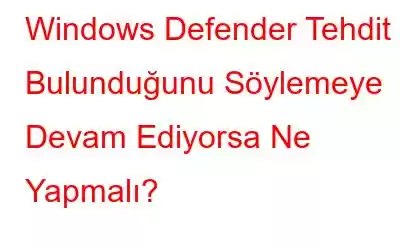Windows Defender, kötü niyetli tehditlere karşı Windows dahili savunmanızdır. Bilgisayarınızı kötü amaçlı yazılımlara, virüslere ve diğer güvenlik tehditlerine karşı tarar. Windows için iyi bir antivirüs olmasına rağmen kullanıcılar, Windows Güvenliği'nin PUP veya diğer tehditlerin bulunduğunu ve karantinaya alındığını belirten bildirimler açarak tehditlerin bulunduğunu söylediği durumları bildirdiler. Ve bununla da kalmadı ve birkaç dakikada bir aynı bildirimi tekrarlamaya devam etti.
Windows Defender Neden Tehditlerin Bulunduğunu Söyleyip Duruyor?
Çoğu durumda, Windows Güvenliği varsa kimlik gerçektir. bir dosyayı, işlemi, klasörü, web sitesini veya başka herhangi bir şeyi tehdit olarak tanımlar. Harekete geçip kaldırmak en iyisidir. Ancak Windows Defender/Security'nin zararlı olmayabilecek kötü amaçlı bir şeyi algılayabileceği zamanlar da vardır. Bu tür varlıklar hatalı pozitifler olarak bilinir ve bu tür varlıkların ortaya çıkmasının bazı nedenleri aşağıda açıklanmıştır –
- Tehdit, Windows Defender'ın sahip olduğu tehdit veritabanının dışındaydı.
- Kötü amaçlı yazılım içeren şüpheli bir tarayıcı uzantısını kaldırdınız, ancak ayarlar değiştirilmediğinden Windows Güvenliği kötü amaçlı yazılım tespit etti.
- Kötü amaçlı bir dosya zaten başka bir Antivirüs yazılımı tarafından karantinaya alınmış ve Windows Güvenliği aynı kötü amaçlı yazılımı işaretlemiştir.
- Windows Defender, karantinaya alınan öğelerini veya koruma geçmişini kötü amaçlı yazılım olarak tanımladı.
Ayrıca Okuyun: Windows Defender'ın Güncellenmemesini Nasıl Düzeltebilirsiniz
Yapacağınız Sorunlar Windows Defender Tehditlerin Bulunduğunu Söylemeye Devam Ediyorsa Yapılabilir
Bu sorunun alıcı tarafındaysanız ve hatalı pozitif sonuçlar alıyorsanız, bu gönderi size sorunu düzeltmenin en iyi yollarından bazılarını verecektir -
1. Alternatif Bir Antivirüs Aracı Kullanın
Sorunu çözerken Windows Güvenliği'ni veya özelliklerinden birini devre dışı bırakmak isteyebilirsiniz. Bunu yapmadan önce, Windows yerel antivirüsünüz etkin değilken sizi çeşitli kötü amaçlı tehditlere karşı koruyacak bir üçüncü taraf Antivirüs yüklemeyi düşünmelisiniz. Örneğin T9 Antivirus, Windows Defender'ın en iyi alternatiflerinden biridir.
İşte T9 Antivirus'ün Kötü Amaçlı Yazılımlara Karşı Güçlü Bir Güç Olduğunu kanıtlayan bazı özellikler:
- Kötü amaçlı yazılımlara karşı bilgisayarınızın her köşesini aramak için birden fazla tarama modu.
- Gerçek zamanlı ve isteğe bağlı koruma.
- Sıfır gün güvenlik açıklarından yararlanan tehditlere karşı korumadan yararlanın.
- Web koruması, kötü amaçlı web sitelerine rastlamanızı engeller.
- Güvenlik duvarı koruması, gelen trafiği analiz ederek sizi güvende tutar ve hangi uygulamaların internete erişimi olduğunu kontrol eder.
- Güncellenmiş bir veritabanı, en son virüsün bile tarayıcıdan gizlenmemesini sağlar. T9 Antivirus'ün gözleri.
Bu güçlü Antivirüs aracı hakkında daha fazla bilgi edinmek için T9 Antivirus hakkındaki ayrıntılı incelememize göz atabilirsiniz.
2. Tarama Geçmişini Sil
Windows Defender veya Windows Güvenliği, bilgisayarınızda tanımlanan çeşitli tehditleri göstermek için geçmişi veya günlükleri tarar. Geçmiş bilgisayarınızın C sürücüsünde saklanır. Tehdit mesajları almayı durdurmak için Windows 11/10'dan tarama geçmişini silebilirsiniz. Aynı adımlar aşağıda belirtilmiştir –
1. Dosya Gezgini'ni açın.
2. C:\ProgramData\Microsoft\Windows Defender\Scans\History\Service
3'e gidin. DetectionHistory'de sağ tıklayın
4. Sil'i tıklayın
Ayrıca Okuyun:Windows Defender Truva Atlarını Silmez
3. Bir Klasörü Taranmaktan Hariç Tut
Windows Güvenliği veya Windows Defender, klasörleri taramanın dışında bırakmanıza olanak tanır. Bunu yapmak için Dışlamalar listesine bir klasör ekleyebilirsiniz. Hatta yukarıda tartıştığımız DetectionHistory'yi hariç tutma listesine ekleyebilirsiniz. Hariç tutma listesine bir klasör eklemek için aşağıda belirtilen adımları izleyin –
1. Windows Güvenliği'ni açın.
2. Soldaki bölmeden Virüs ve tehdit koruması'nı tıklayın.
3. Virüs ve tehdit koruması altında Ayarları Yönet öğesine tıklayın.
4. Aşağı kaydırın ve Hariç Tutulanlar altında Hariç tutulanları ekle veya kaldır'a tıklayın.
5. Hariç tutma ekle'yi tıklayın.
6. Dosya, Klasör, Dosya Türü veya İşlem'i seçin.
Bundan sonra, yukarıda belirtilen dosya veya klasör taramada görünmeyecek ve bulunan tehdidi almayacaksınız. İleti.
Ayrıca Okuyun: Windows Güvenliği Güvenlik Sağlayıcı Hatası Yok Diyor
4. Gerçek Zamanlı Korumayı Kapatın
Bu yazının başında üçüncü taraf bir virüsten koruma aracına sahip olduğumuzu vurguladık. Burası, bir üçüncü taraf Antivirüs aracının, Windows Defender'ın veya Windows Güvenliğinin gerçek zamanlı korumasını devre dışı bırakırken sizi kötü niyetli tehditlerden koruyabileceği yerdir. Dis'e Windows Defender'ın gerçek zamanlı korumasını mümkün kılmak için adımlar şunlardır –
1. Windows arama çubuğuna Windows Güvenliği yazın ve sağ taraftan Aç'a tıklayın.
2. Windows Güvenliği açıldığında, soldaki bölmeden Virüs ve tehdit koruması'na tıklayın.
3. Aşağı kaydırın ve Virüs ve tehdit koruması ayarları altındaki Ayarları Yönet seçeneğine tıklayın.
4. Ardından, aşağıdaki ekran görüntüsünde gösterildiği gibi Gerçek zamanlı koruma anahtarını kapatın.
Ayrıca Okuyun:Windows'unuza Virüs Bulaştı mı?
5. Günlükleri Temizle
Gerçek bir tehdit olmasa bile Windows Defender size sürekli olarak tehdit bulunduğunu bildirirse, aşağıda belirtilen adımları kullanarak Olay Görüntüleyici'nin yardımıyla günlükleri temizleyebilirsiniz –
1. Windows arama çubuğuna Olay Görüntüleyici yazın ve sağ taraftaki Yönetici olarak çalıştır seçeneğine tıklayın.
2. Sol taraftan Uygulamalar ve Hizmetler Günlüğü>Microsoft>Windows'a tıklayın.
3. Windows Defender'ı seçin ve Operasyonel'e tıklayın.
4. Operasyonel altında Günlüğü Temizle'yi tıklayın
Ayrıca Okuyun: Bilgisayarınızı Kötü Amaçlı Yazılımlardan ve Güvenlik Tehditlerinden Koruyun
Sonlandırma
Umarız Yukarıda belirtilen düzeltmeleri denedikten sonra Windows Defender'ın yanlış bildirimler vermeyi bırakacağını unutmayın. Windows Güvenliğini devre dışı bırakma ihtiyacı ortaya çıkması durumunda, T9 Antivirus gibi bir üçüncü taraf Antivirüsün devreye sokulması gerektiğini bir kez daha belirtmek istiyoruz. Bu tür daha fazla içerik için WeTheGeek'i okumaya devam edin.
Okunma: 113